Copiare o clonare piani di test, gruppi di test e test case
Azure DevOps Services | Azure DevOps Server 2022 - Azure DevOps Server 2019
Diversi strumenti supportano operazioni di copia, clonazione o importazione di elementi di test, ad esempio piani di test, gruppi di test e test case. I test case descrivono i passaggi da eseguire per eseguire un test e convalidare un'implementazione di funzionalità o una correzione di bug. Gruppi di test test case, e facoltativamente altri gruppi di test, in un ordine specifico. I piani di test definiscono una raccolta di gruppi di test da eseguire per una particolare iterazione o versione.
Ogni test case è progettato per confermare un comportamento specifico. I test case possono appartenere a uno o più gruppi di test, ma i gruppi di test possono appartenere a uno e a un solo piano di test.
In generale, è consigliabile creare un piano di test per ogni attività cardine principale del progetto. Le operazioni di copia, clonazione o importazione di elementi di test supportano gli scenari seguenti.
- Definire un piano di test per un nuovo sprint o una nuova versione in base a un piano di test esistente
- Importare gruppi di test da un piano di test a un altro piano di test all'interno dello stesso progetto o diverso
- Copiare i test case per l'uso in gruppi di test e piani di test diversi
- Condividere oggetti di test tra progetti
- Spostare oggetti di test da un progetto a un altro, possibilmente per supportare il consolidamento dei progetti in un singolo progetto
Per altre informazioni, vedere Panoramica di oggetti e termini di test.
Prerequisiti
Livelli di accesso:
- Accesso di base o superiore, con autorizzazioni per visualizzare gli elementi di lavoro nel percorso area corrispondente. Per altre informazioni, vedere Aggiungere utenti a un progetto o a un team.
- Livello di accesso Basic + Test Plans per aggiungere piani di test e gruppi di test, eliminare gli artefatti di test e definire configurazioni di test.
- In alternativa, una delle sottoscrizioni di Visual Studio seguenti:
Autorizzazioni: per aggiungere o modificare elementi correlati al test:
- Modificare gli elementi di lavoro in questo set di autorizzazioni del nodo su Consenti nel percorso area corrispondente, per aggiungere o modificare piani di test, gruppi di test, test case o altri tipi di elementi di lavoro basati su test.
- Gestire il set di autorizzazioni dei piani di test su Consenti nel percorso area corrispondente per modificare le proprietà del piano di test, ad esempio le impostazioni di compilazione e test.
- Gestire il set di autorizzazioni dei gruppi di test su Consenti nel percorso area corrispondente, per creare ed eliminare gruppi di test, aggiungere e rimuovere test case dai gruppi di test, modificare le configurazioni dei test associate ai gruppi di test e modificare una gerarchia del gruppo di test (spostare un gruppo di test).
Per altre informazioni, vedere Accesso e autorizzazioni di test manuali.
Usare lo strumento da riga di comando TCM
Per usare lo strumento da riga di comando TCM, è necessario disporre degli elementi seguenti:
Installato Visual Studio 2017 Professional o versione precedente. È possibile accedere a TCM dal prompt dei comandi e dalle directory seguenti:
%programfiles(x86)%\Microsoft Visual Studio\2017\Professional\Common7\IDE%programfiles(x86)%\Microsoft Visual Studio\2017\Enterprise\Common7\IDE%programfiles(x86)%\Microsoft Visual Studio 14.0\Common7\IDE
Per eseguire un comando TCM, specificare i
/collectionparametri e/teamprojecte in/loginbase alle esigenze.Parametro Descrizione /collezione :CollectionURLObbligatorio. Specifica l'URI della raccolta di progetti team. Il formato per l'URI è il seguente:
- Per Azure DevOps Services:http://dev.azure.com/OrganizationName
- Per il server Azure DevOps:http://ServerName:Port/VirtualDirectoryName/CollectionName. Se non viene usata alcuna directory virtuale, il formato per l'URI è il seguente:http://ServerName:Port/CollectionName/teamproject: projectObbligatorio. Nome del progetto che contiene gli oggetti di test in cui si desidera clonare o importare test automatizzati. /login: username,[password]Facoltativo. Specifica il nome e la password di un utente di Azure DevOps valido e chi ha le autorizzazioni per eseguire il comando. Usare questa opzione se le credenziali di Windows non dispongono delle autorizzazioni appropriate o si sta usando l'autenticazione di base o se non si è connessi a un dominio. È necessario essere un membro valido di uno o più progetti a cui si vuole accedere e disporre delle autorizzazioni necessarie in base ai comandi eseguiti. Per altre informazioni, vedere Accesso e autorizzazioni di test manuali.
È necessario disporre degli stessi livelli di accesso necessari per aggiungere piani di test e gruppi di test per clonare o importare oggetti di test.
Strumenti di copia, clonazione e importazione supportati
A seconda della versione di Azure DevOps usata, è possibile usare i client o gli strumenti elencati nella tabella seguente per copiare, clonare o importare piani di test, gruppi di test o test case.
Client/strumento
Piani di test
Gruppi di test
Test case
Portale Web 1
✔️ Copiare
✔️ Importazione
Portale Web (griglia)
Portale Web (griglia)
Modulo elemento di lavoro
✔️ Copiare
Microsoft Test Manager1
(deprecato)
✔️ Crea copia
Interfaccia della riga di comando di TCM 2
✔️ Clone
✔️ Clone
Nota
- Con il rilascio di Azure DevOps Server 2020, il portale Web per i piani di test di Azure è stato notevolmente aggiornato. Sono state aggiunte molte nuove funzionalità per supportare la copia, la clonazione, l'importazione e l'esportazione. Per una panoramica, vedere Esplorare i piani di test.
- Lo strumento da riga di comando Gestione test case viene installato quando si installa Visual Studio 2017 o versioni precedenti. Gli esempi forniti in questo articolo riflettono le opzioni disponibili con la versione di Visual Studio 2017. Le versioni precedenti possono supportare un minor numero di opzioni. Per informazioni dettagliate, vedere Usare lo strumento da riga di comando TCM.
- I comandi dell'API REST per supportare la clonazione dei piani di test e dei gruppi di test sono stati aggiunti con la versione 5.0, corrispondente ad Azure DevOps 2019.
- Microsoft Test Manager (MTM) è stato deprecato per l'uso con Azure DevOps Services a gennaio 2020 e non è supportato per Azure DevOps Server 2020 e versioni successive. La versione corrente di Piani di test di Azure supporta tutte le funzionalità supportate da MTM e altro ancora.
- Lo strumento da riga di comando Test Case Management (TCM) viene installato quando si installa Visual Studio 2017 o versioni precedenti. Gli esempi forniti in questo articolo riflettono le opzioni disponibili con la versione di Visual Studio 2017. Le versioni precedenti possono supportare un minor numero di opzioni. Per altre informazioni, vedere Usare lo strumento da riga di comando TCM.
Elencare i piani di test o i gruppi di test
Quando si eseguono operazioni di copia, clonazione o importazione correlate a piani di test o gruppi di test, è essenziale avere accesso al relativo ID univoco. Questo identificatore consente di specificare esattamente come destinazione il piano o la suite con cui si vuole lavorare. Conoscendo l'ID assegnato, è possibile semplificare i processi di test e garantire una replica o un trasferimento accurato dei dati correlati ai test.
Eseguire la procedura seguente per generare un elenco di piani di test, gruppi di test o altri oggetti di test.
- Selezionare Boards Queries (Query boards>) nel progetto.
- Immettere il parametro nell'editor
Work Item Type=Test Plandi query. È possibile elencare tutti i piani di test definiti per il progetto team. - Immettere un segno di spunta nella casella di controllo Query tra progetti . La query elenca tutti i piani di test definiti per tutti i progetti. Per altre informazioni, vedere Definire una query dell'elemento di lavoro.
- Esegui la query.
Suggerimento
Mentre i piani di test, i gruppi di test e i test case sono correlati tra loro, non è possibile visualizzare le relazioni tramite una query degli elementi di lavoro. I tipi di collegamento non collegano piani di test, gruppi di test e test case. Solo i passaggi condivisi e i parametri condivisi si collegano ai test case. Inoltre, i test case si collegano alle storie utente o ad altri elementi di lavoro di cui eseguono il test.
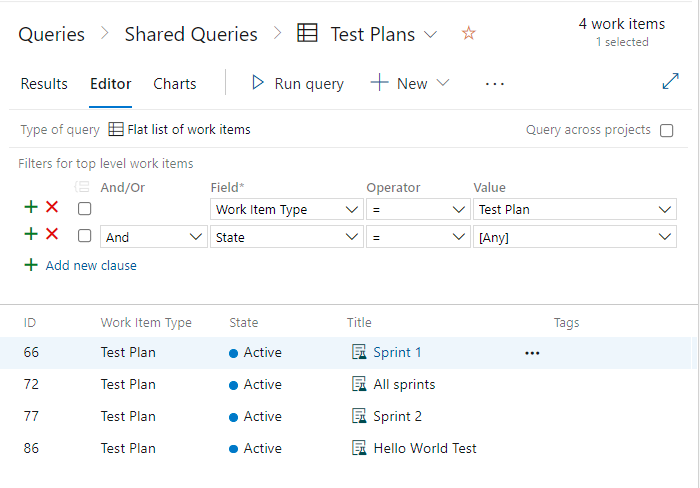
Copiare o clonare piani di test
Quando si crea un nuovo piano di test per sprint o versione, un approccio utile consiste nel clonare il piano di test dal ciclo precedente. Con modifiche minime, il piano di test copiato diventa adatto per il nuovo ciclo. Questa procedura semplifica il processo di pianificazione e garantisce coerenza tra iterazioni.
La clonazione risulta particolarmente utile quando è necessario diramare l'applicazione in due versioni. Dopo la clonazione, è possibile modificare i test in modo indipendente per ogni versione senza influire sull'altro. È un modo efficiente per gestire le attività di test mantenendo al contempo la separazione tra varianti di applicazione diverse.
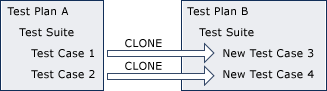
Selezionare Test Plans Test plans (Piani di test)> dal progetto.
Scegli il piano di prova che vuoi copiare dalla pagina Miniera o Tutto .
Selezionare Altre azioni>Copiare
 il piano di test. Questa opzione consente di copiare o clonare piani di test all'interno di un progetto.
il piano di test. Questa opzione consente di copiare o clonare piani di test all'interno di un progetto.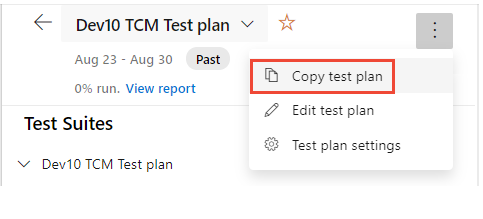
Specificare il nome del nuovo piano di test e selezionare un percorso area e un percorso di iterazione per il piano.
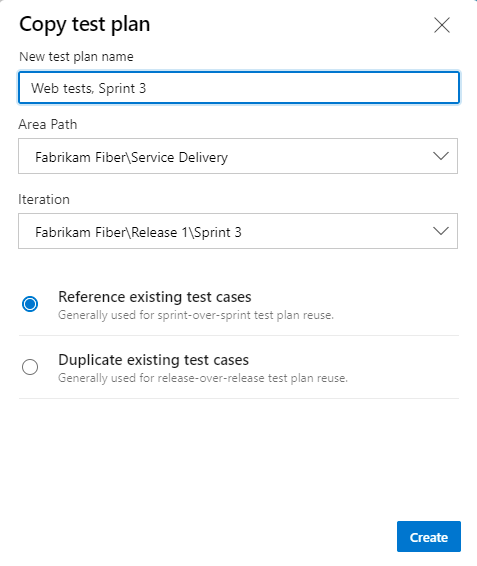
- Scegliere uno o gli altri pulsanti di opzione in base alle indicazioni seguenti:
- Fare riferimento ai test case esistenti: scegliere questa opzione quando si prevede di unire i due rami alla fine. In questo caso, mantenere gli stessi requisiti per le funzionalità già implementate e testate.
- Duplicare i test case esistenti: scegliere questa opzione quando si desidera mantenere i nuovi test case separatamente, tenere presente che i nuovi test case verranno collegati ai requisiti esistenti.
Se si duplicano test case esistenti, ai test case copiati viene assegnato il percorso area e il percorso di iterazione specificati per il piano di test clonato.
Per altre informazioni, vedere Informazioni sui percorsi di area e iterazione (sprint).
La pagina viene aggiornata per visualizzare il piano di test appena copiato.
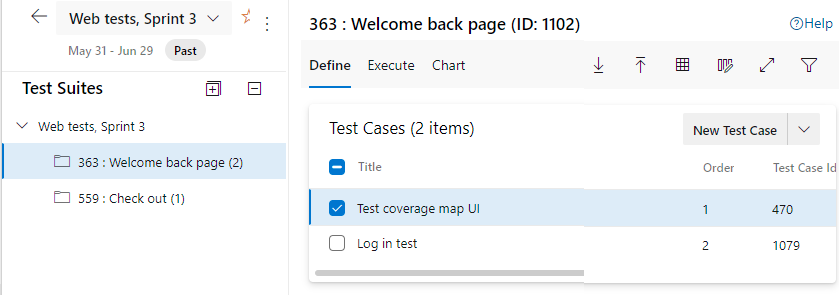
- Scegliere uno o gli altri pulsanti di opzione in base alle indicazioni seguenti:
Aggiornare tutti i pacchetti basati su query copiati per usare i nuovi percorsi di iterazione e area.
Specificare una compilazione nel piano di test di destinazione se sono stati clonati test case automatizzati.
Nota
Questa funzionalità non è supportata tramite il portale Web per Azure DevOps Server 2019 e versioni precedenti. La funzionalità per copiare i piani di test richiede Azure DevOps Server 2020 o versione successiva.
Importare o clonare gruppi di test
Quando si crea il piano di test per un nuovo sprint, spesso si vogliono ripetere alcuni dei test degli sprint precedenti per assicurarsi che la funzionalità già implementata funzioni ancora.
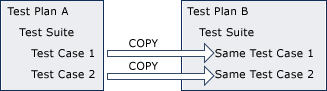
Nota
- Quando si importa (Web) o si clona (TCM) un gruppo di test in un nuovo progetto, la nuova suite contiene copie di tutti i test case nella suite di origine. Tuttavia, non conserva dati cronologici come le esecuzioni dei test precedenti, i bug correlati, i vecchi risultati.
- Anche i passaggi condivisi a cui fanno riferimento i test case vengono clonati e creati nel progetto di destinazione.
- Non è possibile clonare test case da e allo stesso piano di test, anche in un gruppo diverso. A tale scopo, è prima necessario spostare i test case in un piano di test temporaneo diverso. Usare quindi il piano di test temporaneo come piano di origine e clonare i test case nel piano di test di origine inserendo l'ID nel luogo del piano di test di destinazione. Anche i passaggi condivisi presenti nei test case vengono duplicati in questo processo.
Quando si lavora con i piani di test di Azure, è possibile importare un gruppo di test da un piano di test in un altro piano di test all'interno del progetto corrente. Non importa se i piani di test si trovano nello stesso progetto. Questo processo comporta la copia o la clonazione del gruppo di test, con conseguente creazione di un nuovo gruppo di test. Inoltre, tutti i pacchetti di test secondari vengono duplicati. I test case a cui fanno riferimento i gruppi di test non duplicano; vengono invece referenziati dai gruppi di test clonati.
È possibile usare tcm suites /list per elencare tutti i gruppi di test definiti per un progetto.
Per usare gli stessi test case in gruppi e piani diversi, copiare e incollare test case usando la visualizzazione Griglia .
Selezionare Piani di test Piani> di test.
Scegli il piano di test in cui vuoi importare un gruppo di test dalla pagina Mine o All .
Selezionare Altre azioni>Copiare
 il piano di test. Questa opzione consente di copiare o clonare piani di test all'interno di un progetto.
il piano di test. Questa opzione consente di copiare o clonare piani di test all'interno di un progetto.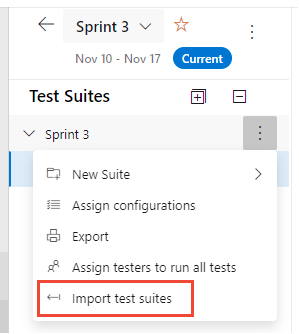
Nella finestra di dialogo aperta selezionare il progetto se il piano di test si trova all'interno di un progetto diverso. In caso contrario, immettere il nome o l'ID del piano di test e il nome o l'ID del gruppo di test. È anche possibile selezionare il nome o l'ID dai menu a discesa.
Creare l'importazione. È possibile importare un solo gruppo di prodotti da un piano di test alla volta.
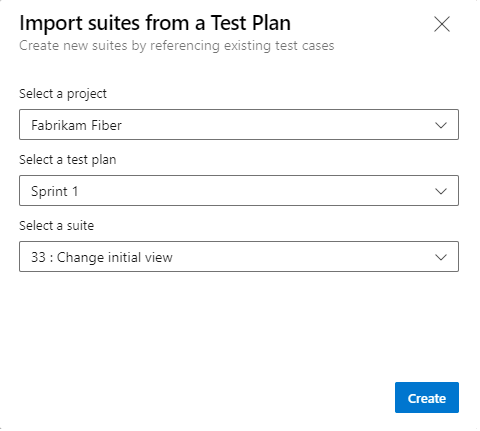
Viene visualizzato il messaggio seguente:

Al termine dell'operazione di importazione, viene visualizzato il messaggio seguente. Selezionare Aggiorna per aggiornare il browser.

Viene quindi visualizzato il gruppo di test appena aggiunto.
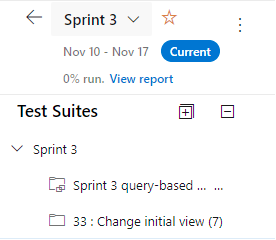
Nota
Questa funzionalità non è supportata tramite il portale Web per Azure DevOps Server 2019 e versioni precedenti. La funzionalità per importare gruppi di test richiede Azure DevOps Server 2020 o versione successiva.
Copiare il test case
Dal portale Web è possibile copiare test case dall'interno di un progetto o da un altro progetto a un gruppo di test oppure è possibile usare la visualizzazione Griglia per copiare e incollare test case da un gruppo a un altro. Facoltativamente, è possibile importare ed esportare test case in blocco.
Suggerimento
Non copiare test case quando si vogliono testare con configurazioni diverse o dati diversi.
È possibile copiare i test case dall'interno di un progetto o da un altro progetto all'interno dell'organizzazione o della raccolta. Inoltre, è possibile scegliere di includere tutti i collegamenti e gli allegati durante il processo di copia.
Selezionare Piani di test Piani> di test.
Scegliere il piano di test che contiene uno o più test case da copiare dalla pagina Mine o All .
Selezionare il gruppo di test che contiene uno o più test case da copiare.
Nella pagina Definisci selezionare la casella di controllo per tutti i test case da copiare.
Selezionare Altre azioni>Copiare
 il test case.
il test case.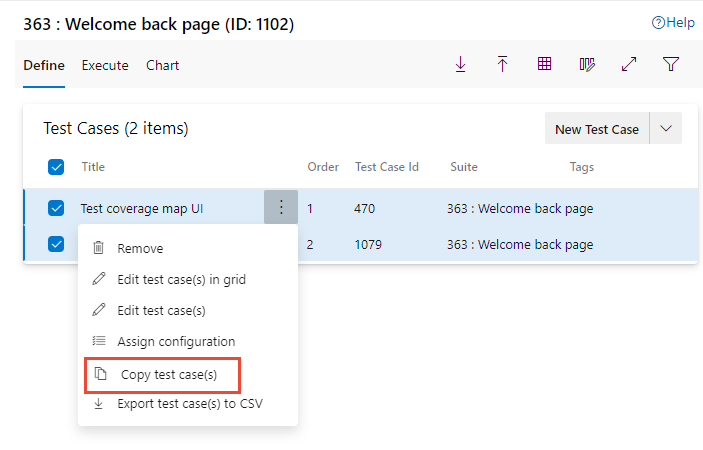
Scegliere Il progetto dal menu a discesa e quindi immettere il nome o l'ID del piano di test e il nome o l'ID del gruppo di test. È anche possibile selezionare il nome o l'ID dai menu a discesa.
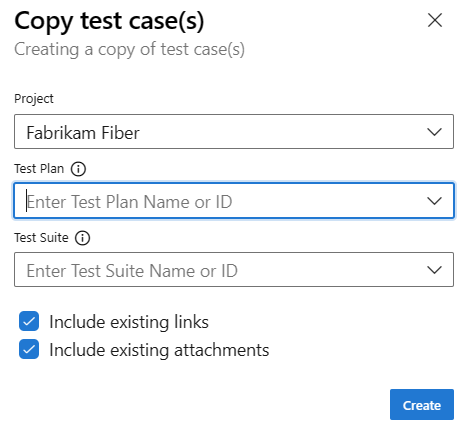
(Facoltativo) Selezionare le caselle di controllo Includi collegamenti esistenti e Includi allegati esistenti.
Creare la copia.
L'operazione di copia in background dipende dalla quantità e dalla complessità dei test case selezionati. Al termine, viene inviata una notifica per confermare l'esito positivo dell'operazione e un collegamento al gruppo di test in cui risiedono i test case copiati.
Copiare e incollare il test case (visualizzazione Griglia)
Quando si gestiscono i test case, la copia e il incollamento fungono da tecnica preziosa per riutilizzare gli stessi test in diversi gruppi e piani. Si consideri, ad esempio, uno scenario in cui si dispone di un gruppo di test completo e si vuole creare un subset più mirato di test all'interno di un altro gruppo di prodotti. La visualizzazione Definisci>griglia offre supporto sia per la modifica dei test case che per la copia in gruppi di test diversi. Per altre informazioni, vedere Creare test case, Usare la visualizzazione Griglia per modificare i test case.
Suggerimento
Non copiare test case quando si vogliono testare con configurazioni diverse o dati diversi.
Dai browser Internet Explorer, Microsoft Edge o Chrome è possibile copiare i test case dalla visualizzazione Griglia per un piano di test e un gruppo di test a un altro piano di test e a un altro gruppo di test.
Nella pagina Piani> di test scegliere il gruppo di test contenente uno o più test case da copiare. Nella scheda Definisci selezionare
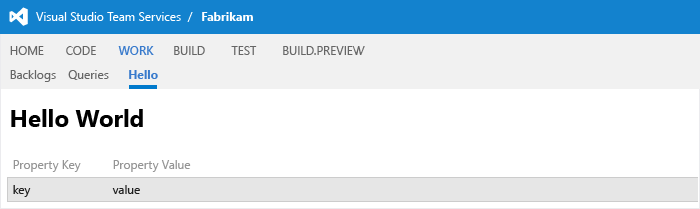 Visualizzazione griglia.
Visualizzazione griglia.Evidenziare le righe da copiare e quindi premere CTRL+C.
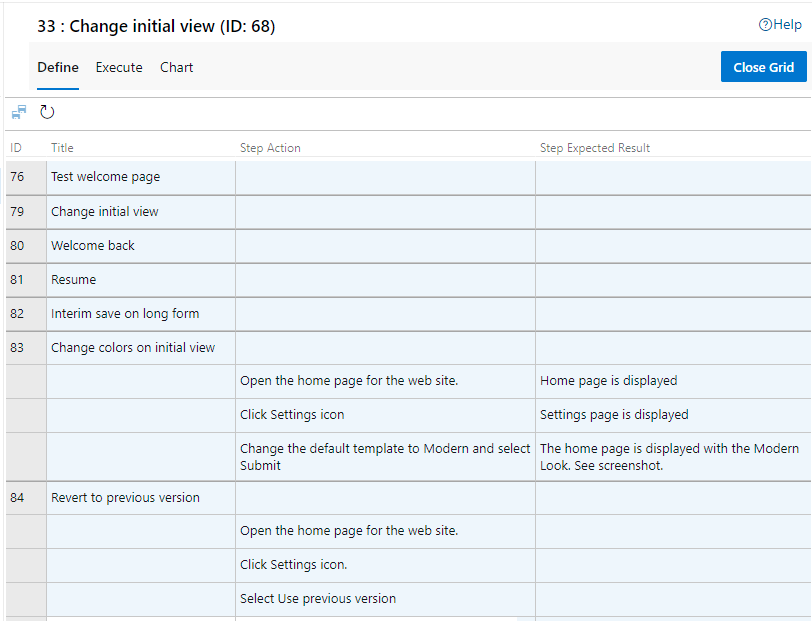
Selezionare un gruppo di test diverso dallo stesso piano o diverso e incollarlo con CTRL+V. Se non si seleziona una suite diversa, non accade nulla quando si incolla, perché ogni gruppo può avere un solo riferimento a qualsiasi test case.
Scegliere
 Salva test case.
Salva test case.I nuovi test case vengono salvati con nuovi ID assegnati.
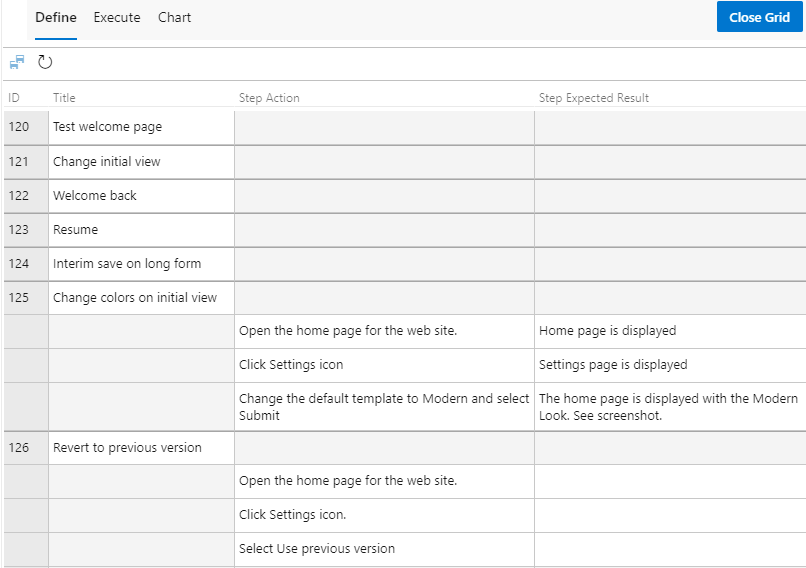
Test case di importazione o esportazione bulk
Dal portale Web è possibile eseguire un'importazione o un'esportazione bulk di test case da/a un gruppo di test. I test case vengono definiti in un file con valori delimitati da virgole (CSV).
Esportare test case
Nella pagina Piani> di test scegliere il piano di test con il gruppo di test contenente i test case da esportare.
Facoltativo. Scegliere Opzioni
 colonna per aggiungere campi da includere nel file di download.
colonna per aggiungere campi da includere nel file di download.Per esportare tutti i test case per il gruppo di test, scegliere Esporta test case in csv.
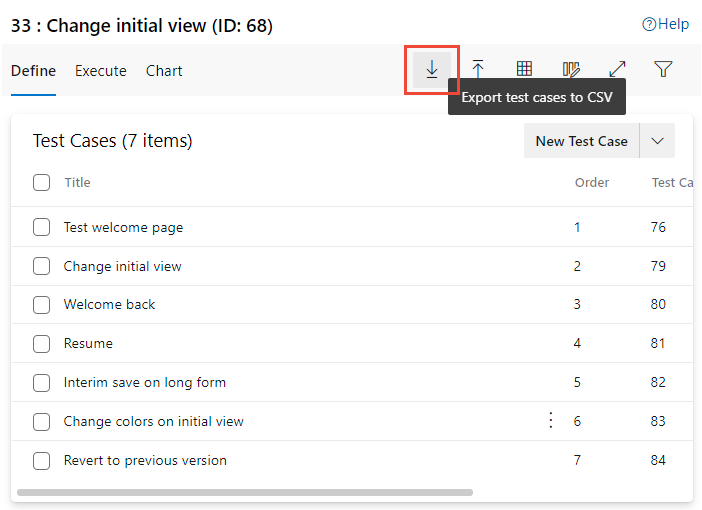
Per esportare un subset di test case per il gruppo di test, selezionare i test case da esportare, scegliere
 Altre opzioni e selezionare Esporta test case in csv.
Altre opzioni e selezionare Esporta test case in csv.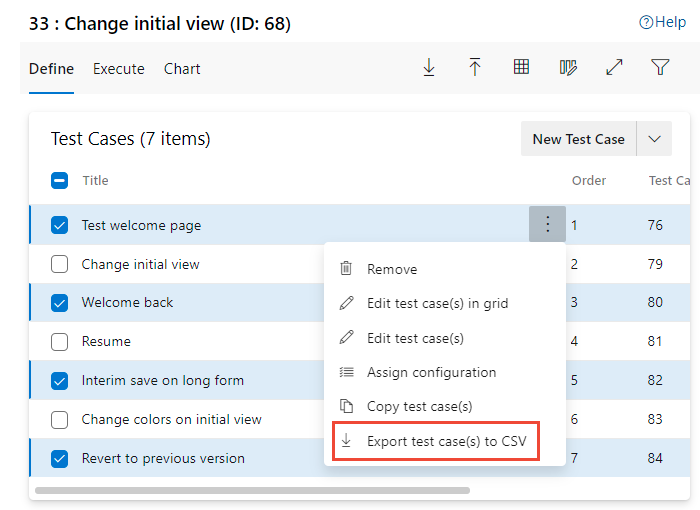
Il file CSV esportato viene visualizzato nella cartella Download .
Importare test case
In Piani> di test scegliere il piano di test con il gruppo di test in cui si vogliono importare test case.

Scegliere il file da importare dalla finestra di dialogo aperta e quindi selezionare Importa.
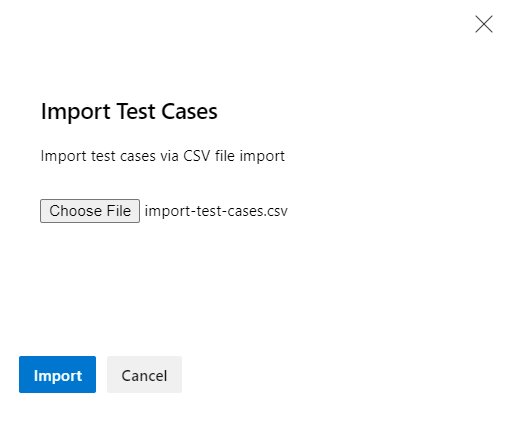
Selezionare Conferma. Se si specificano test case già definiti nel gruppo di test, alcuni elementi potrebbero essere scritti durante l'importazione.
Importare test case automatizzati (TCM)
Per importare test case automatizzati in un gruppo di test, usare tcm testcase /import. È necessario specificare un file di .dll per l'assembly di test che contiene i test.
tcm testcase /import /collection:teamprojectcollectionurl /teamproject:project
/storage:path
[/maxpriority:priority]
[/minpriority:priority]
[/category:filter]
[/syncsuite:id [/include]]
[/login:username,[password]]
| Parametro | Descrizione |
|---|---|
/storage:path |
Specifica il percorso e il nome dell'assembly di test che contiene i test automatizzati da importare. |
/maxpriority:priority |
Facoltativo. Specifica i test da importare in base alla priorità massima del metodo di test. Ad esempio, se il parametro è /maxpriority:1, solo i test con un attributo di priorità per il metodo di test minore o uguale a 1 vengono importati come test case dall'assembly. |
/minpriority:priority |
Facoltativo. Specifica i test da importare in base alla priorità minima del metodo di test. Ad esempio, se il parametro è /minpriority:2, solo i test con un attributo di priorità per il metodo di test uguale o maggiore di 2 vengono importati come test case dall'assembly. |
/category:filter |
Facoltativo. Specifica i test da importare in base alla categoria di ogni metodo di test nell'assembly di test. È possibile usare questo parametro insieme /syncsuite a per importare i test con una determinata categoria in un gruppo di test specifico.Per altre informazioni sulle categorie di test, vedere Eseguire unit test con Esplora test. |
/syncsuite:id |
Facoltativo. Specifica l'ID gruppo di prodotti per il gruppo di test nel piano di test a cui si desidera aggiungere i test case importati. Questa suite non può essere una suite dinamica o una suite basata su query. Se si specifica un gruppo di test da sincronizzare per aggiornare i test aggiunti, i test non importati vengono rimossi dal gruppo di test ma non dal piano di test stesso. |
Per le descrizioni dei /collectionparametri e /teamproject /login , vedere Usare lo strumento da riga di comando TCM.
Limiti
- La colonna dello stato del test case deve essere in stato Progettazione .
- La lunghezza del titolo del test case non deve superare i 128 caratteri.
- È previsto un limite di 20 MB per gli oggetti JSON creati durante l'importazione e l'esportazione. Se l'importazione non riesce, provare l'operazione con un piccolo subset dei test case.
- L'utente che esegue l'importazione deve disporre delle autorizzazioni per l'area e i percorsi di iterazione per il piano di test e il gruppo di test che intende importare o esportare.
- Le operazioni di copia e importazione hanno esito negativo se il numero di collegamenti correlato supera 1000 per il test case.
Microsoft Test Manager (deprecato)
API REST
È possibile copiare e clonare piani di test e gruppi di test usando le API REST seguenti.
Passaggi successivi
Articoli correlati
- Creare piani di test e gruppi di test
- Creare test case
- Condividere passi tra test case diversi
- Testare configurazioni diverse
- Ripetere un test usando dati diversi
- Testare oggetti e termini
- Creare una query basata su campi di integrazione di compilazione e test
- Personalizzare e gestire l'esperienza di test